刻岸录屏大师是款专业性很强的屏幕录制工具。刻岸录屏大师电脑版提供了屏幕录制全屏录制,区域录制、智能选区、录制摄像头、录声音(可选不同格式)等功能。刻岸录屏大师还拥有各种快捷录制按键,只需要点击快捷键,就可以一键开启录制,十分的方便简单。
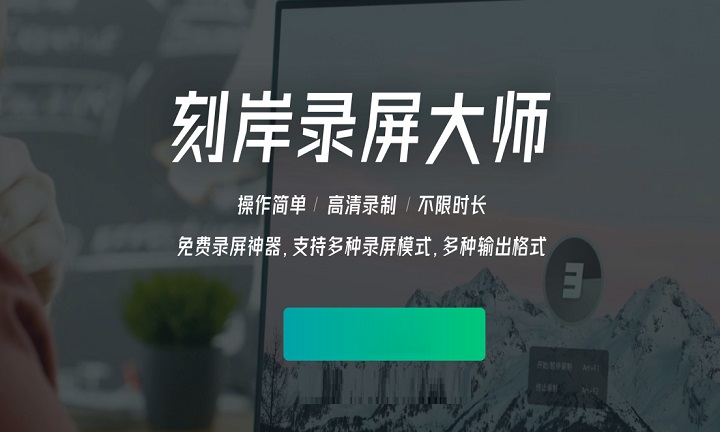

刻岸录屏大师
官方版 v1.0人工检测,安全无毒
28.30MB
简体
WinAll
媒体其他
283次
2023-10-23
15
软件介绍
刻岸录屏大师是款专业性很强的屏幕录制工具。刻岸录屏大师电脑版提供了屏幕录制全屏录制,区域录制、智能选区、录制摄像头、录声音(可选不同格式)等功能。刻岸录屏大师还拥有各种快捷录制按键,只需要点击快捷键,就可以一键开启录制,十分的方便简单。
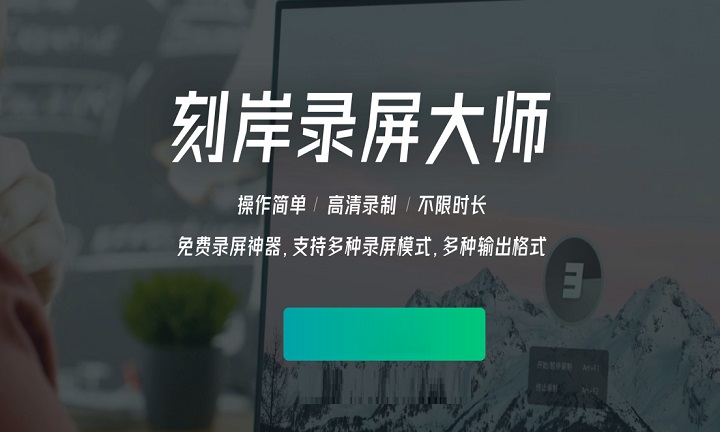
软件特色
1、刻岸录屏大师支持区域录制,在电脑上选择任意一个画面执行录制
2、可以录制浏览器上的网页视频内容,可以直接打开视频网站执行录制
3、可以对直播类型的视频录制,将喜欢的直播录制保存
4、支持全屏录制功能,电脑桌面的全部操作都可以录制为MP4
5、全屏的游戏也可以在软件执行录制,可以通过快捷键控制开始和结束
6、支持摄像头设置功能,可以将摄像头的画面也同步显示在视频录制的上方
7、支持网课录制功能,上课的过程可以将课程录制为MP4,以后可以离线观看课程
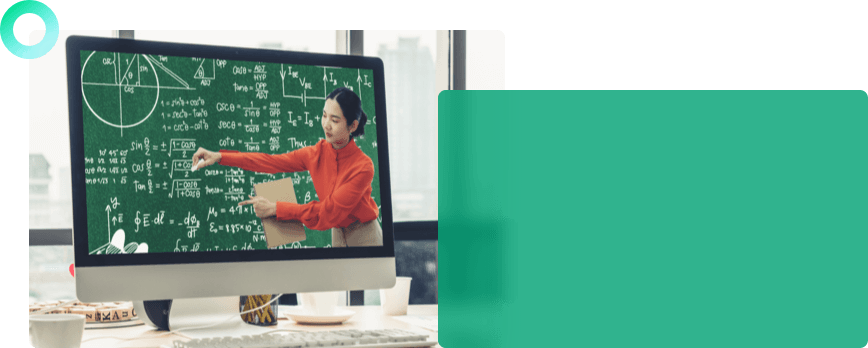
软件功能
网课录制
多种录制格式,在线课程视频轻松录制,随时巩固学习。
会议录制
支持线上各种会议录制,录制商务工作的会议内容,极大化提升工作效率。
视频录制
支持高清录制模式,可用于录制视频会议内容、文档演示操作等,提升录播体验。
教学录制
支持线上教学录制,录制在线教学视频,可打开摄像头,让画面更有真实感。

安装步骤
1.在本站下载刻岸录屏大师官方版的安装包,双击exe程序,进入安装界面,勾选“已阅读...”,单击自定义安装
2.点击“更换目录”选择安装路径,单击一键安装
3.软件正在安装,请耐心等待
4.刻岸录屏大师安装完成,点击立即体验
使用方法
1、打开刻岸录屏大师可以在软件界面显示录制选择,可以点击区域录制
2、画面设置功能,使用鼠标在视频上选择录制的区域就可以开始录制
3、快捷键查看界面开始/暂停录制Alt+F1、结束录制Alt+F2
4、录制的格式设置界面,可以选择MP4、AVI、FLV,还可以设置分辨率
5、抱歉!您还不是VIP会员,仅能录制3分钟,且导出视频中带有刻岸官方水印。
6、继续试用软件,点击Alt+F1就可以立即对你设置的画面执行录制,录制结束点击Alt+F2,就自动打开视频列表
7、点击视频右侧的播放按钮立即查看录制的内容,点击打开按钮直接进入保存文件夹
8、这里是声音设置功能,如果是录制自己说话的声音就可以选择“仅麦克风”
9、还可以启动摄像头录制,将个人画面显示在原始视频位置上方,适合录制网课的时候使用
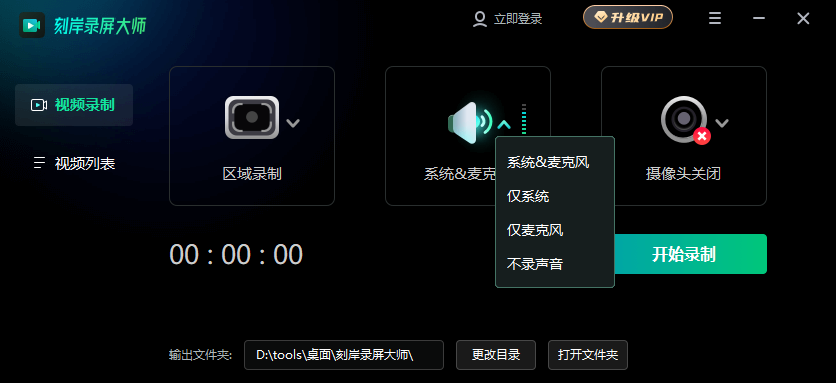
更新日志
1.修正了其它bug;
2.优化了软件的兼容性。
小编寄语
刻岸录屏大师能够帮助用户轻松地捕捉计算机屏幕上的任何内容,并将其保存为高质量的视频文件。无论你是想录制自己的游戏操作、制作教学视频、还是进行远程会议记录,刻岸录屏大师都能够满足你的需求。刻岸录屏大师

实时音频录制软件
4.3.3.0 / 120MB
24.5W 1.7W 2024-09-05

新版录屏软件,4K超清旺影录屏
3.6.11.246 最新版 / 120MB
2.9W 2.9W 2024-07-10

屏幕录制工具
4.8.1.4 最新版 / 120MB
2.6W 5.8K 2024-07-24

电子相册制作工具
1.1.1.2 官方版 / 120MB
1.6W 1.8W 2024-07-10

屏幕录制软件
1.6.1.2111 / 120MB
5.6K 6.1K 2024-07-10
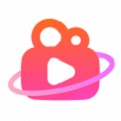
快手直播辅助软件
v5.128.2.3749 / 120MB
5.0K 252 2025-12-11

实用的多点续传工具
最新版 v1.0 / 120MB
2.3K 115 2025-03-26
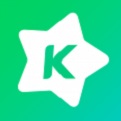
酷狗音乐直播平台
官方正式版v7.66.1.660 / 120MB
1.9K 104 2025-11-13

实时流媒体和屏幕录制
官方中文版 v32.0.2 / 120MB
1.6K 88 2025-11-03

AI智能语音转写听翻平台
官方版 / 120MB
767 41 2023-11-17